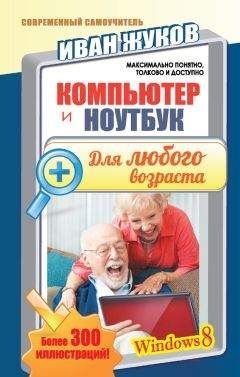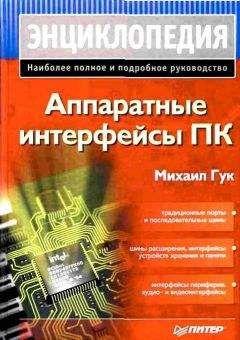Юрий Ревич - 1001 совет по обустройству компьютера

Все авторские права соблюдены. Напишите нам, если Вы не согласны.
Описание книги "1001 совет по обустройству компьютера"
Описание и краткое содержание "1001 совет по обустройству компьютера" читать бесплатно онлайн.
В книге собраны и обобщены советы по решению различных проблем, которые рано или поздно возникают при эксплуатации как экономичных нетбуков, так и современных настольных моделей. Все приведенные рецепты опробованы на практике и разбиты по темам: аппаратные средства персональных компьютеров, компьютерные сети и подключение к Интернету, установка, настройка и ремонт ОС Windows, работа в Интернете, защита от вирусов. Рассмотрены не только готовые решения внезапно возникающих проблем, но и ответы на многие вопросы, которые возникают еще до покупки компьютера. Приведен необходимый минимум технических сведений, позволяющий принять осознанное решение.
Компакт-диск прилагается только к печатному изданию книги.
И уровень шума, и эффективность охлаждения зависят от большого количества параметров: и от конструкции корпуса, и от его размеров, и от «фирменности» радиаторов и вентиляторов, и от времени (со временем разбалтываются опоры подшипников в вентиляторах, а каналы радиатора забиваются пылью), и от того, насколько греются тепловыделяющие компоненты. Скажем, в обычном режиме работы (без обработки трехмерной графики), вентилятор на современной видеокарте, если она не экстремальной мощности, оказывается не очень-то и нужен мне удавалось годами работать с видеокартой, у которой вентилятор был сознательно физически отключен. Но всем рекомендовать такой прием с целью снижения шума, конечно, было бы слишком смело – на всякий случай вентилятор должен работать.
1.4.1. Подбор блока питания
При подборе блока питания учтите, что в первой половине 2000-х (примерно с появлением материнских плат с шиной PCI-Express) произошла смена стандартов, и блок питания от компьютера 2000 года с 20-контактным разъемом не подойдет к современной материнской плате, где контактов 24 (дополнительные четыре контакта от блока питания часто идут отдельным жгутом). Кроме того, были изменены требования по мощности отдельных линий (потому решить проблему простым размножением существующих линий не удастся), а с появлением SATA-дисков еще и изменена конструкция разъемов питания жестких дисков. Потому от старого компьютера при модернизации можно будет оставить разве что корпус, но блок питания придется сменить.
Начнем с расчета необходимой мощности блока питания. Грубая рекомендация звучит так – мощность блока питания среднего офисного или домашнего компьютера должна составлять 300–350 Вт. Не будет большим излишеством выбрать и 400-ваттный блок. Более мощные блоки – для экстремальных игровых конфигураций.
Для тех, кто привык все считать досконально, на множестве сайтов в Интернете есть специальные калькуляторы, как онлайновые, так и в виде отдельной программы. Чтобы их найти, достаточно в «Яндексе» или Google набрать запрос: расчет мощности блока питания. Посчитав с помощью такого калькулятора требуемую мощность для вашей системы, вы, возможно, будете удивлены – в типовом случае вы получите цифру на уровне примерно 120–150 Вт. Откуда тогда требование 350ваттного блока питания? Просто из принципа: «запас карман не тянет» – 300ваттный блок не отличается по габаритам от 200-ваттного и обойдется практически в ту же сумму. При этом надежность системы окажется намного выше, не придется думать о смене блока при модернизации, а если блок позволяет управлять оборотами вентилятора, то их можно еще дополнительно понизить, снизив тем самым и уровень шума.
Из практического опыта следует, что надежность блока питания мало зависит от степени его «фирменности» – если это только не совсем уж какой-нибудь корявый «но-нейм», спаянный на коленке «в трущобах Шанхая». А вот качество и долговечность установленного вентилятора, как и возможность управления им, как раз очень зависит от «брендовости» производителя.
Трудность состоит в том, что для получения заведомо гарантированного качества вам придется заплатить заметно больше среднего – так, блок питания Zalman на 400 Вт обойдется в сумму, приближающуюся к 2 тысячам рублей, тогда как цена «обычного» блока такой мощности, ничуть не хуже «залманского» по всем остальным параметрам, вряд ли будет более рублей 500–700.
Есть, однако, способ аккуратно обойти это требование – выбирать следует блоки питания с большим вентилятором во всю нижнюю сторону корпуса (а не обычным маленьким на задней панели). Пример блока питания с таким вентилятором показан на рис. 1.4. Вентилятор диаметром 120 мм, во-первых, имеет изначально меньше оборотов в минуту (чуть больше 1500, против почти 2500 у «обычных»), и потому шум от него на порядок ниже, во-вторых, из-за этого он меньше изнашивается со временем.
Рис. 1.4. Пример блока питания с вентилятором 120 мм
1.4.2. Выбор источника бесперебойного питания
С мощностью блока питания связан выбор источника бесперебойного питания (ИБП, или, по-английски, UPS). Учтите, что мощность ИБП всегда указывается в вольт-амперах (ВА), и эта цифра примерно на четверть-треть выше реальной отдаваемой мощности в ваттах. То есть минимальная мощность ИБП для блока питания 400 Вт должна составлять 500 ВА. Наилучшим выбором для домашнего компьютера будет ИБП мощностью около 700 ВА – в него вы сможете воткнуть и монитор, и модем со сканером и принтером. Более мощные ИБП относятся уже к профессиональным, и стоят обычно заметно дороже.
Нужно ли подсоединять ИБП к системе?Большинство ИБП предоставляют возможность дистанционного управления ими через USB-кабель (в старинных моделях это был СОМ-порт). На самом деле никакой специальной настройки ИБП не требуют, и вы получите лишь еще один собирающий пыль провод, который никогда на практике не понадобится – в крайнем случае, если вы очень захотите, настройки можно разок выполнить через собственный интерфейс ИБП с передней панели. Потому большинство пользователей предпочитает никуда разъем управления ИБП не подсоединять. На функциональность Windows это тоже не повлияет – разве что в случае, если ИБП подключен, вы получите лишний раз «последнее китайское предупреждение» о том, что компьютер вот-вот скончается. Но при отключении сети ИБП и без того изведет вас своими звуковыми сигналами, от которых очень захочется выключить всю систему, даже не дожидаясь полной разрядки аккумулятора.
1.4.3. Вентиляторы и температура внутри корпуса
Вентиляторы для процессоров, к сожалению, не предполагают такого выбора размеров, как в блоках питания – там размер задан конструкцией радиатора. Потому если вы особо чувствительны к шуму, то тут не обойтись без покупки фирменной конструкции, причем желательно сразу в сборе с радиатором. Здесь тоже применимо правило – чем больше размеры вентилятора, тем лучше. Хорошо, если материнская плата позволяет осуществлять регулировку числа оборотов – тогда, постепенно их снижая, можно найти оптимум, когда температура процессора еще не повышается до критической (примерно 50 градусов), а обороты уже достаточно малы. Размеры корпусного вентилятора обычно, к сожалению, нередко заданы еще более жестко (обычный размер: 92x92 мм), потому там тем более приходится выбирать самую фирменную конструкцию или изначально выбирать корпус с большим вентилятором 120 мм.
Программы для измерения температуры процессора и материнской платы и, если это возможно, для регулировки оборотов вентиляторов, должны найтись на диске, прилагаемом к материнской плате. Но опыт показал, что такие утилиты обычно избыточны по функциональности, слишком сложны и нестабильны. Потому лучше воспользоваться одной из сторонних программ. Есть много подобных продуктов, и платных и бесплатных, и их нужно тщательно выбирать. Из бесплатных для чистого контроля параметров я порекомендую HWMonitor – очень простую программу, состоящую из единственного исполняемого файла, и не требующую установки, но весьма информативную (рис. 1.5) – как видите, он показывает даже температуру жесткого диска (см. раздел под заголовком ST3500630AS), правда, только одного из двух, имеющихся в компьютере. Кроме того, программа показывает минимальное и максимальное значение за время, пока она запущена. При желании текущие показания можно сохранить в файл и сравнить их, например, с тем, что было до установки нового вентилятора. Скачать последнюю версию HWMonitor можно с сайта разработчиков cpuid.com.
Рис. 1.5. Контроль параметров настольного компьютера с помощью программы HWMonitor
Что означает AUXTIN?Большинство программ, показывающих температуру, скорость вращения вентиляторов и прочие параметры компьютера, – англоязычные (включая и фирменные утилиты производителя материнской платы). Для того чтобы проще было разобраться, расшифруем ряд позиций, которые вы можете видеть на рис. 1.5:
• Fans – вентиляторы;
• AUX – сокращение от auxilary (дополнительный);
• CPU – центральное процессорное устройство (процессор);
• Core – ядро;
• соответственно, CPUFANN0 – процессорный вентилятор № 0;
• AUXFANN0 – дополнительный вентилятор, в данном случае корпусной;
• SYSTIN – внутренняя (IN) температура системной платы;
• CPUTIN – внутренняя температура процессора;
• AUXYIN – дополнительный вход измерителя температуры (в данном случае он не подключен никуда, потому показывает «погоду на Марсе»;
• для жесткого диска: Assembly – в сборке (т. е. температура внутри диска), Air Flow – расход воздуха (т. е. температура воздушной среды), в данном случае оба датчика, видимо, объединены.
Померив температуру материнской платы (она не должна превышать 45–50 градусов даже в жаркое летнее время – параметры, которые вы видите на рис. 1.5, были измерены при температуре в помещении 26 °C), вы можете сделать заключение о необходимости дополнительных вентиляторов, установленных на корпусе системного блока (корпусных). Вообще-то, для нормальной работы не слишком «навороченного» компьютера достаточно трех вентиляторов: в блоке питания, на процессоре и на видеокарте (причем последний, как мы видели, не всегда и не для всех пользователей обязателен). Если у вас имеются корпусные вентиляторы, то попробуйте их аккуратно отключить (отсоединив разъем вентилятора от материнской платы), и непрерывно контролируйте температуру материнской платы. Если в комнате жара, а температура через час после включения не превысила указанной ранее величины, то можете смело избавляться от лишних источников шума. Учтите, что имеющийся в некоторых корпусах воздуховод (в виде трубы к вентилятору процессора), снижает температуру процессора, но повышает ее для окружающих компонентов. Поэтому стоит проэкспериментировать, удалив эту трубу, – если температура материнской платы снизится, а процессора – не повысится вовсе или повысится не больше, чем на один-два градуса, то стоит обойтись без нее.
Подписывайтесь на наши страницы в социальных сетях.
Будьте в курсе последних книжных новинок, комментируйте, обсуждайте. Мы ждём Вас!
Похожие книги на "1001 совет по обустройству компьютера"
Книги похожие на "1001 совет по обустройству компьютера" читать онлайн или скачать бесплатно полные версии.
Мы рекомендуем Вам зарегистрироваться либо войти на сайт под своим именем.
Отзывы о "Юрий Ревич - 1001 совет по обустройству компьютера"
Отзывы читателей о книге "1001 совет по обустройству компьютера", комментарии и мнения людей о произведении.